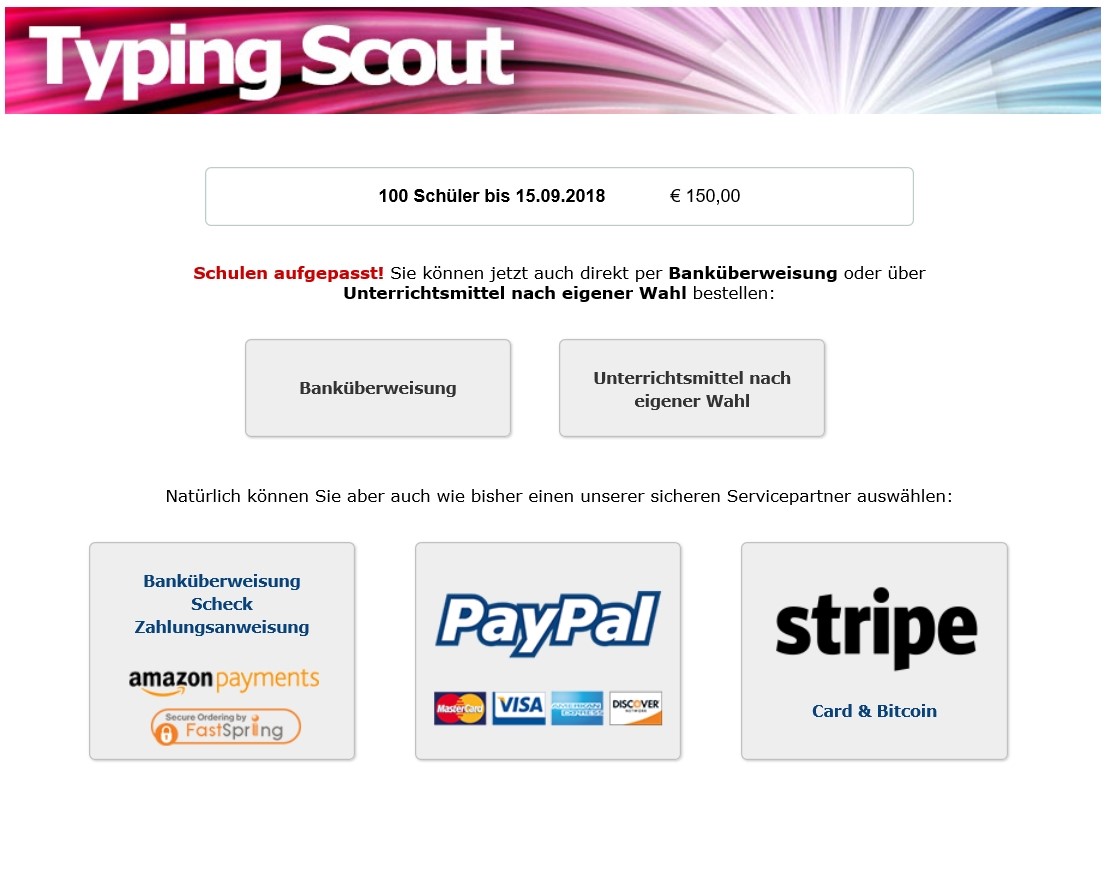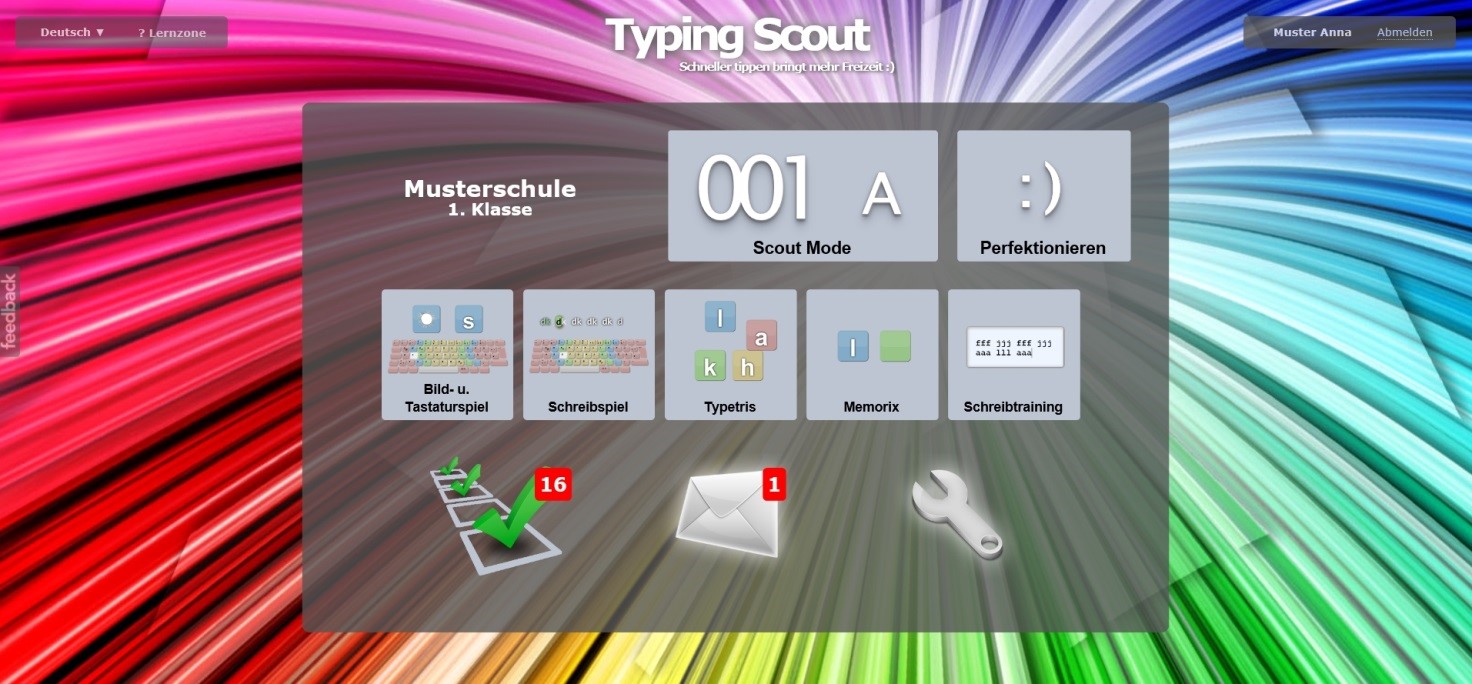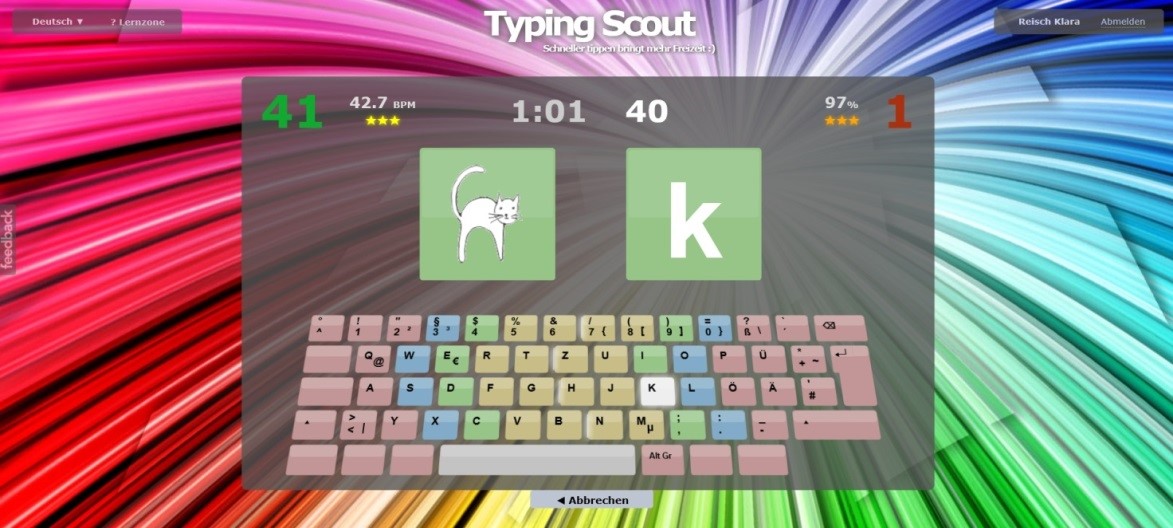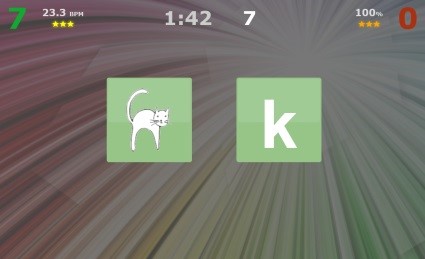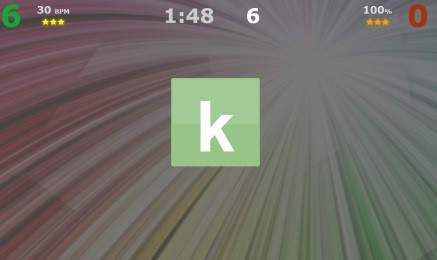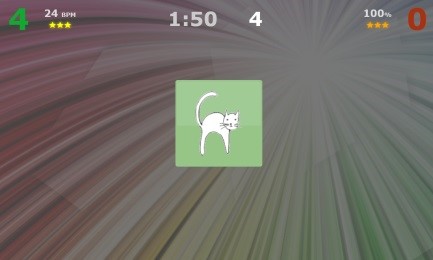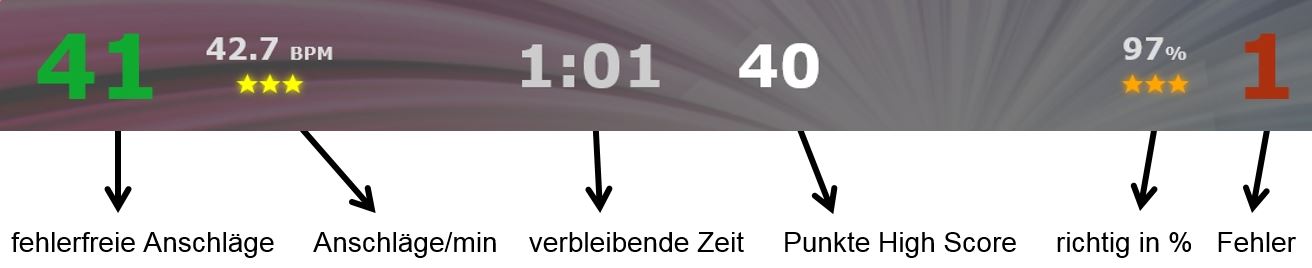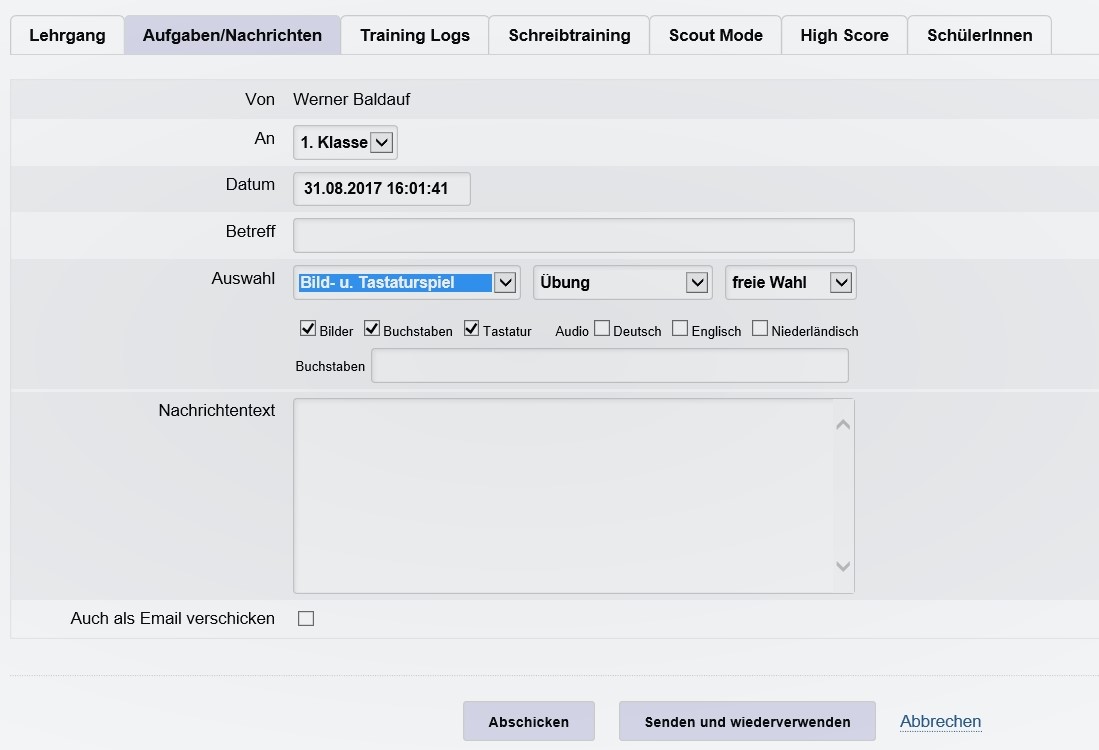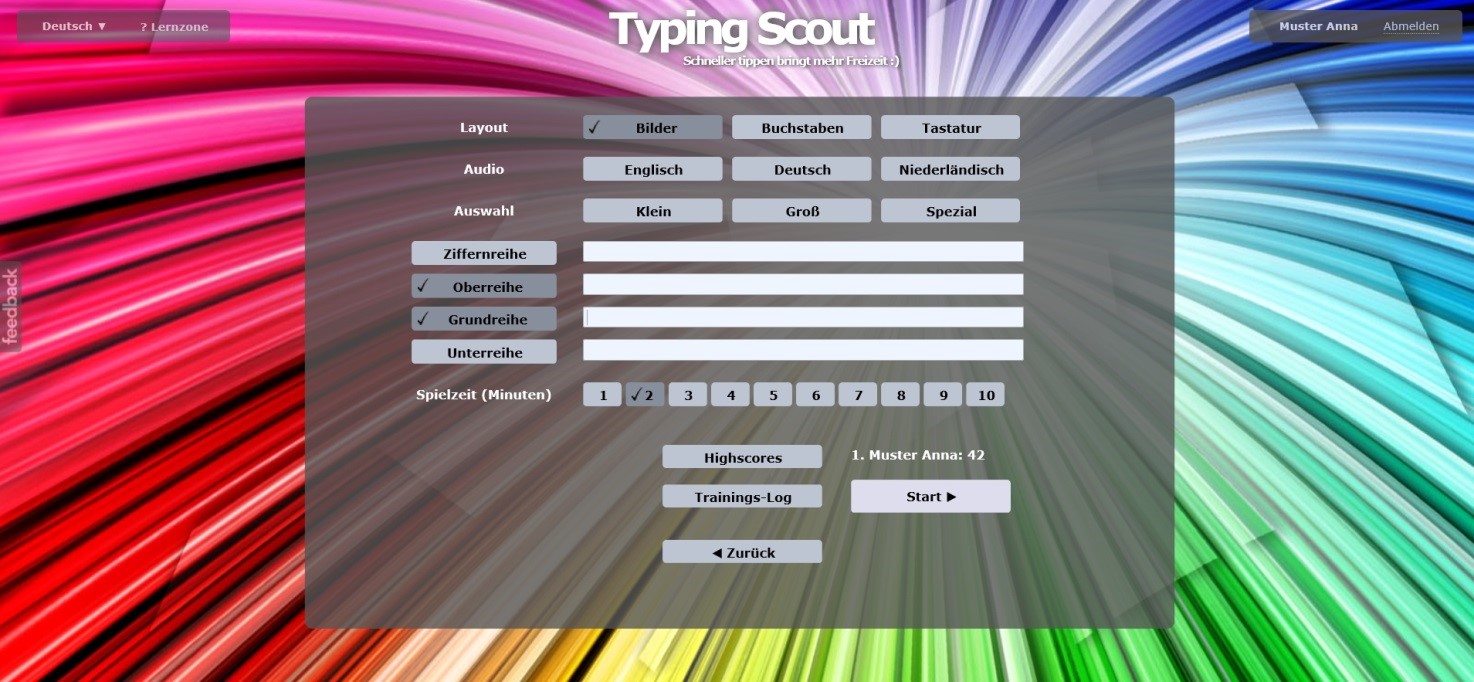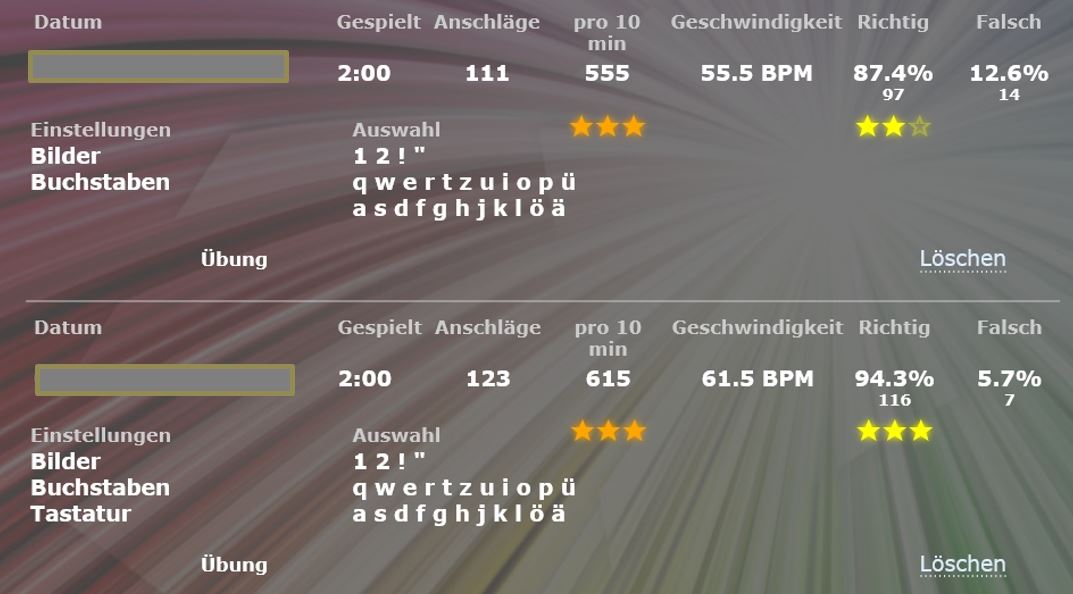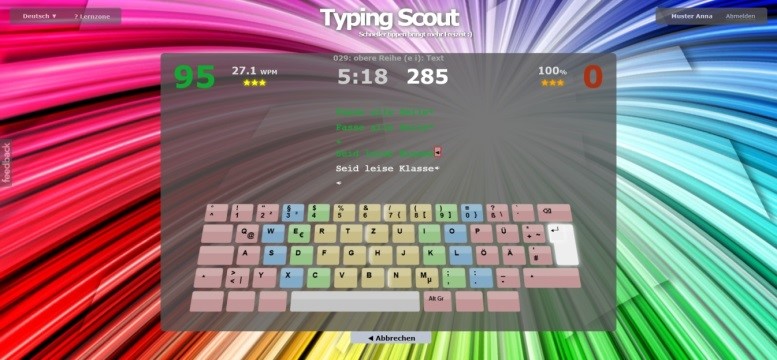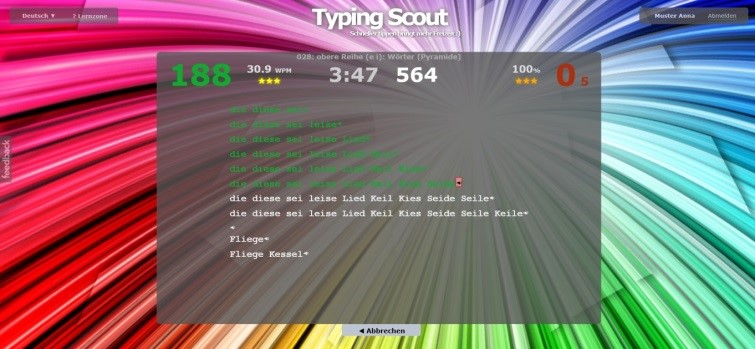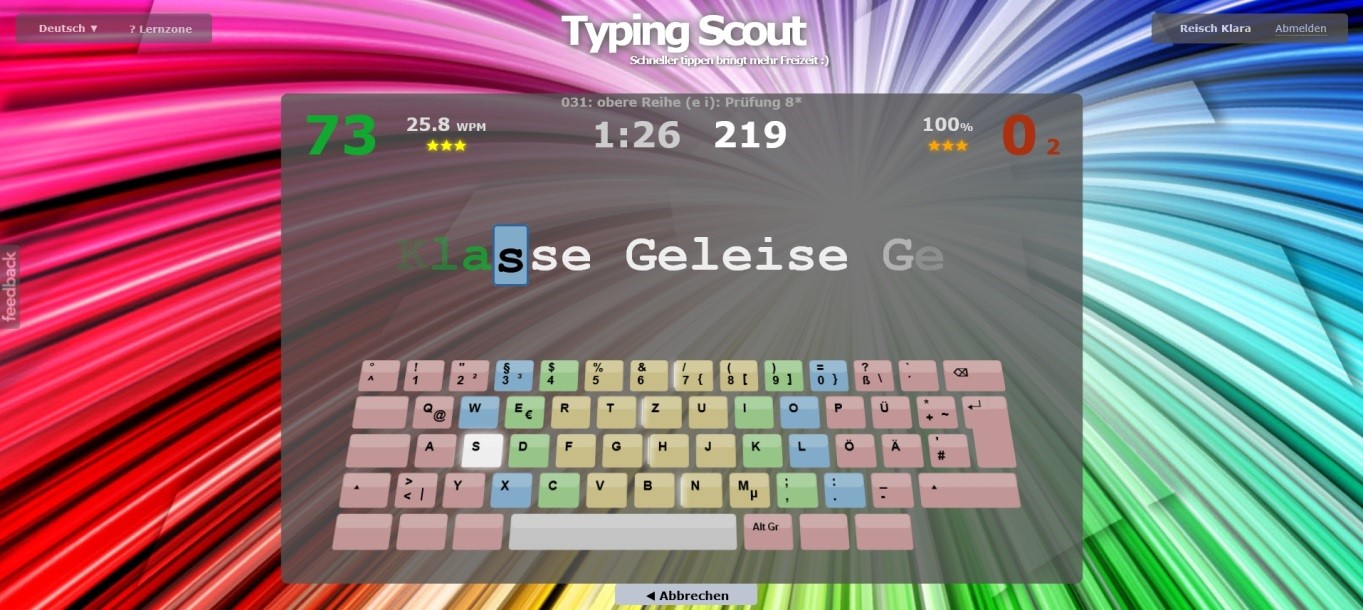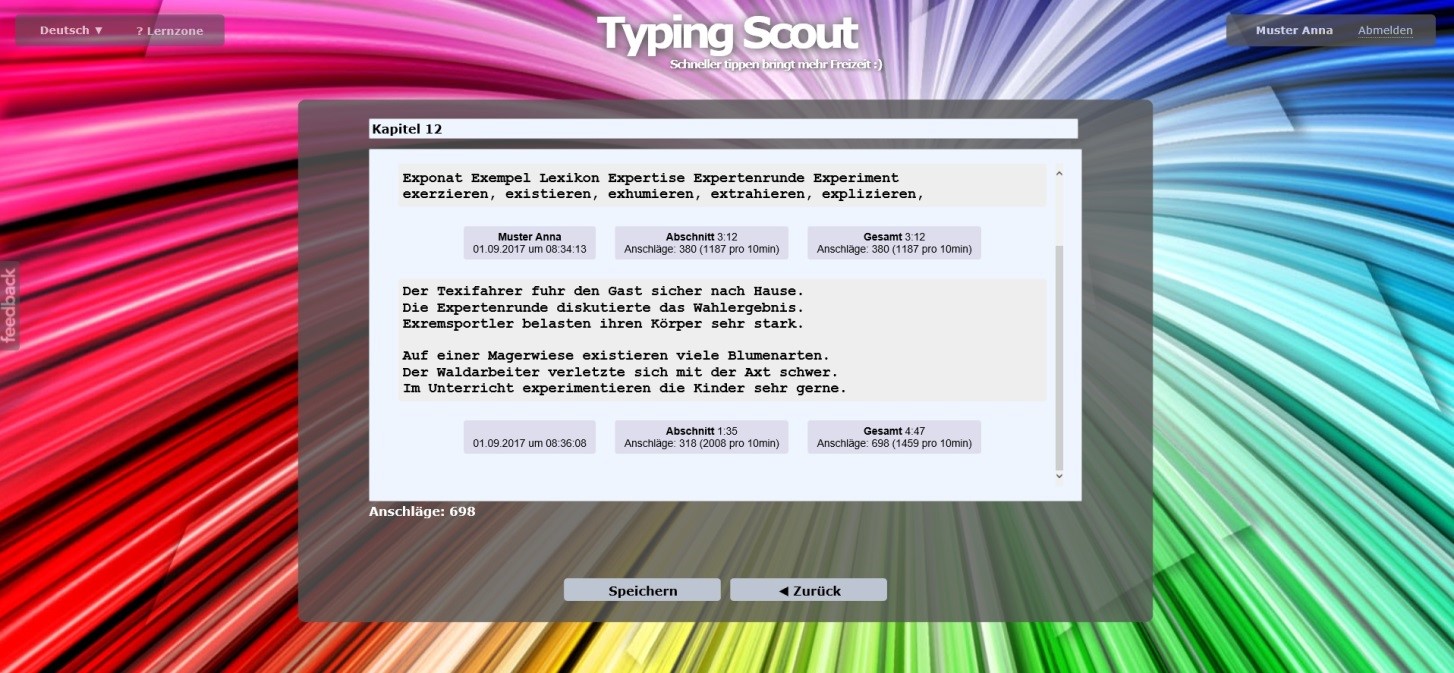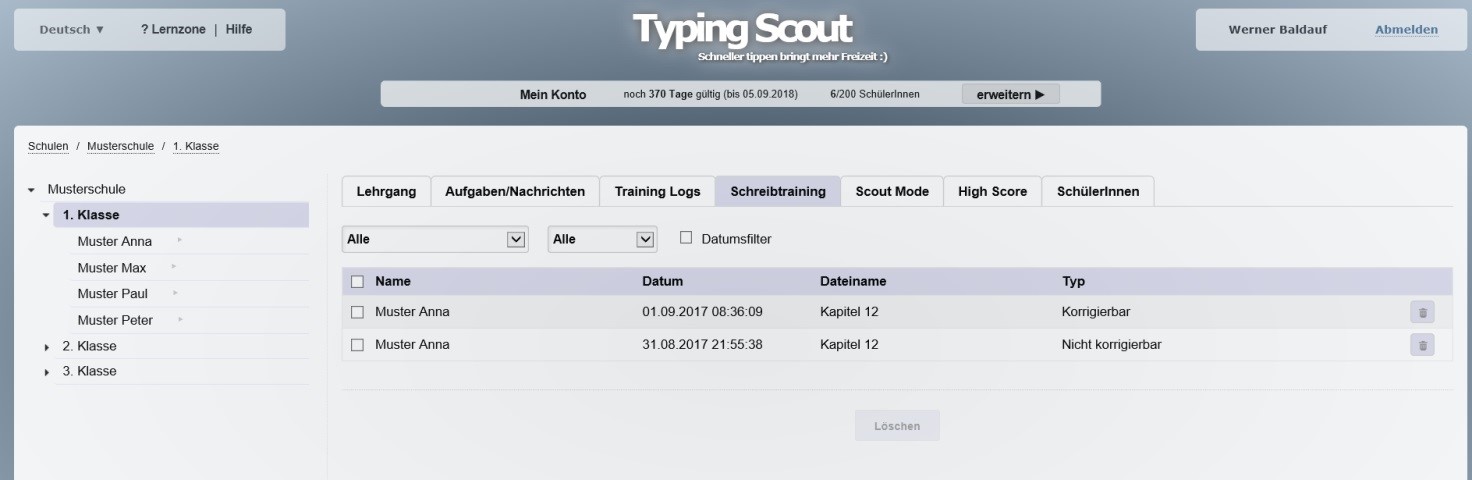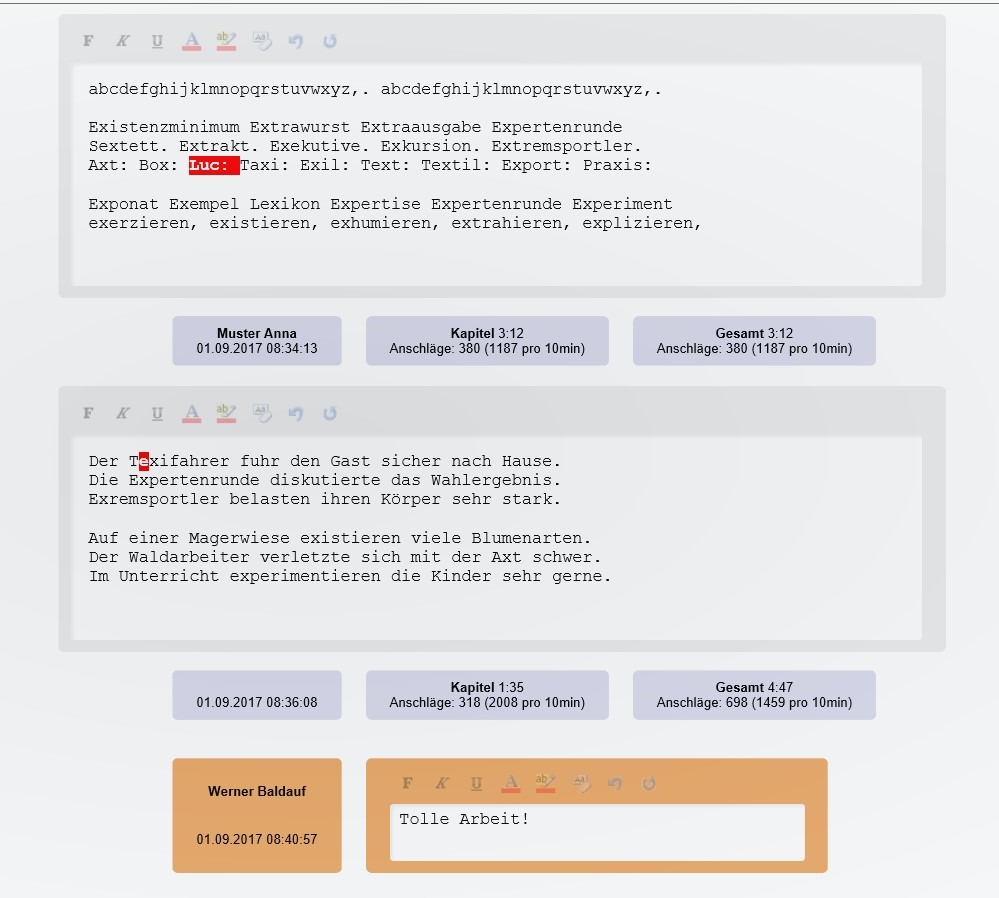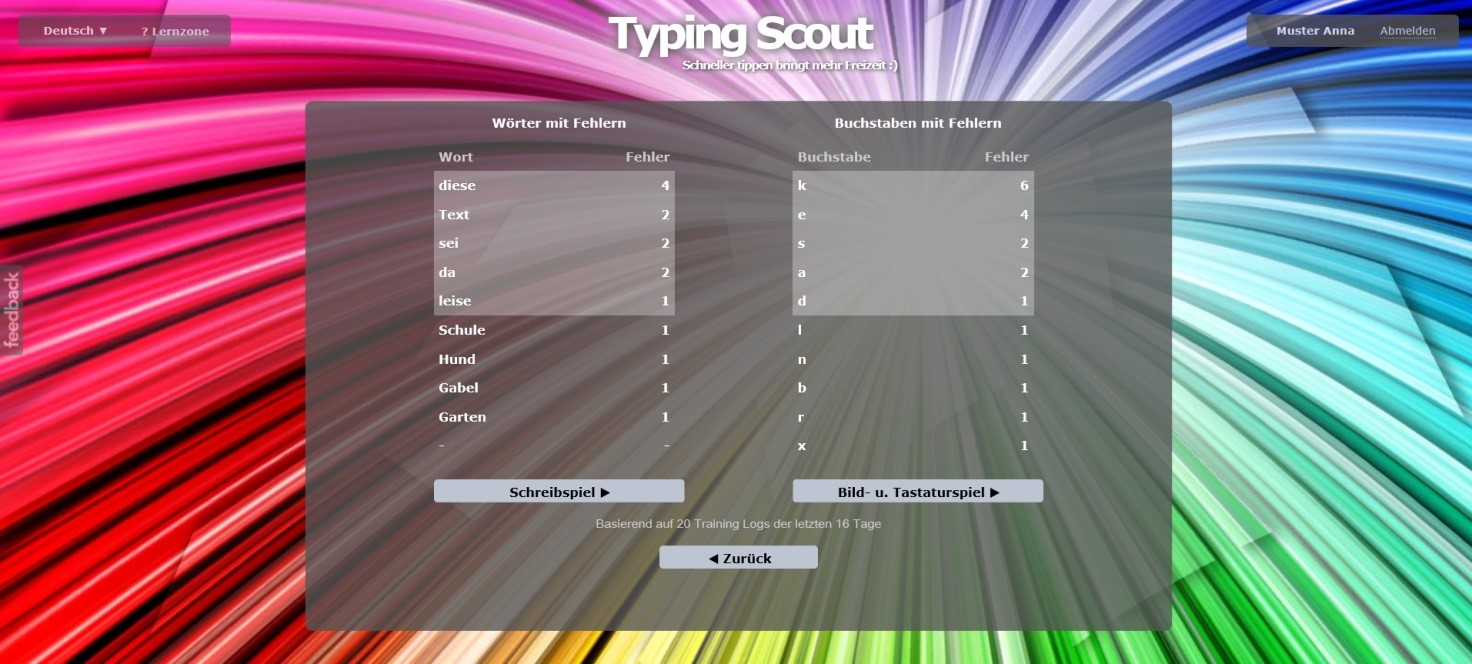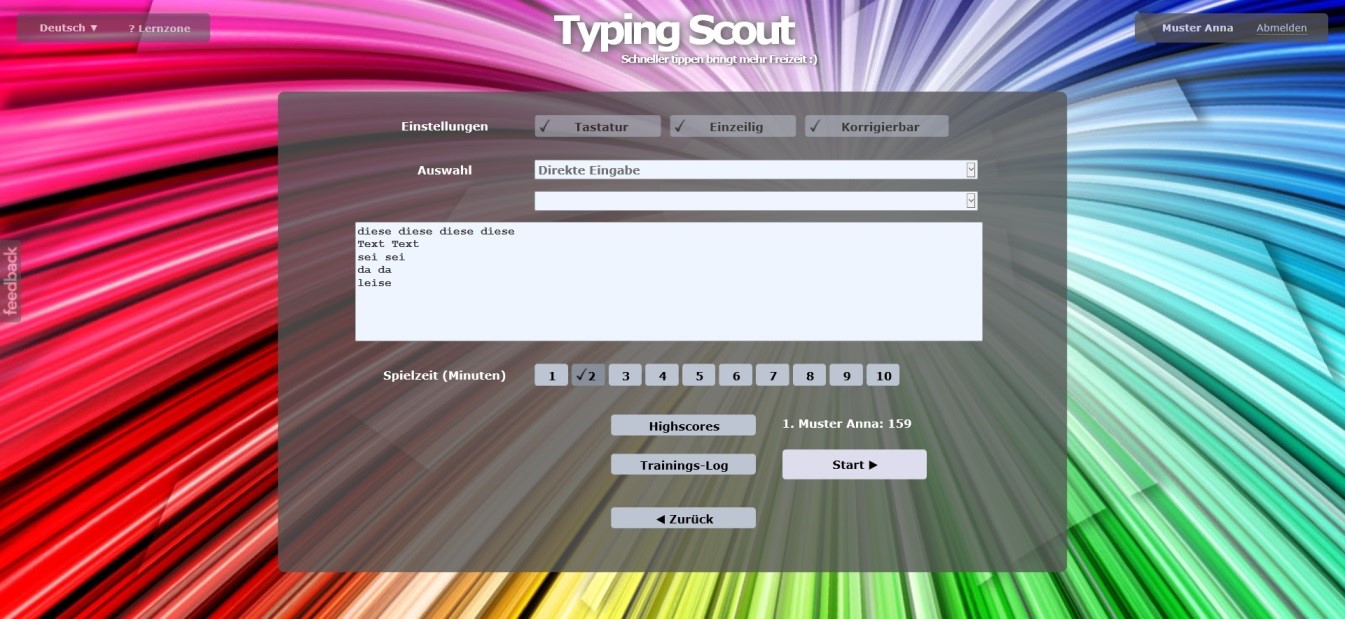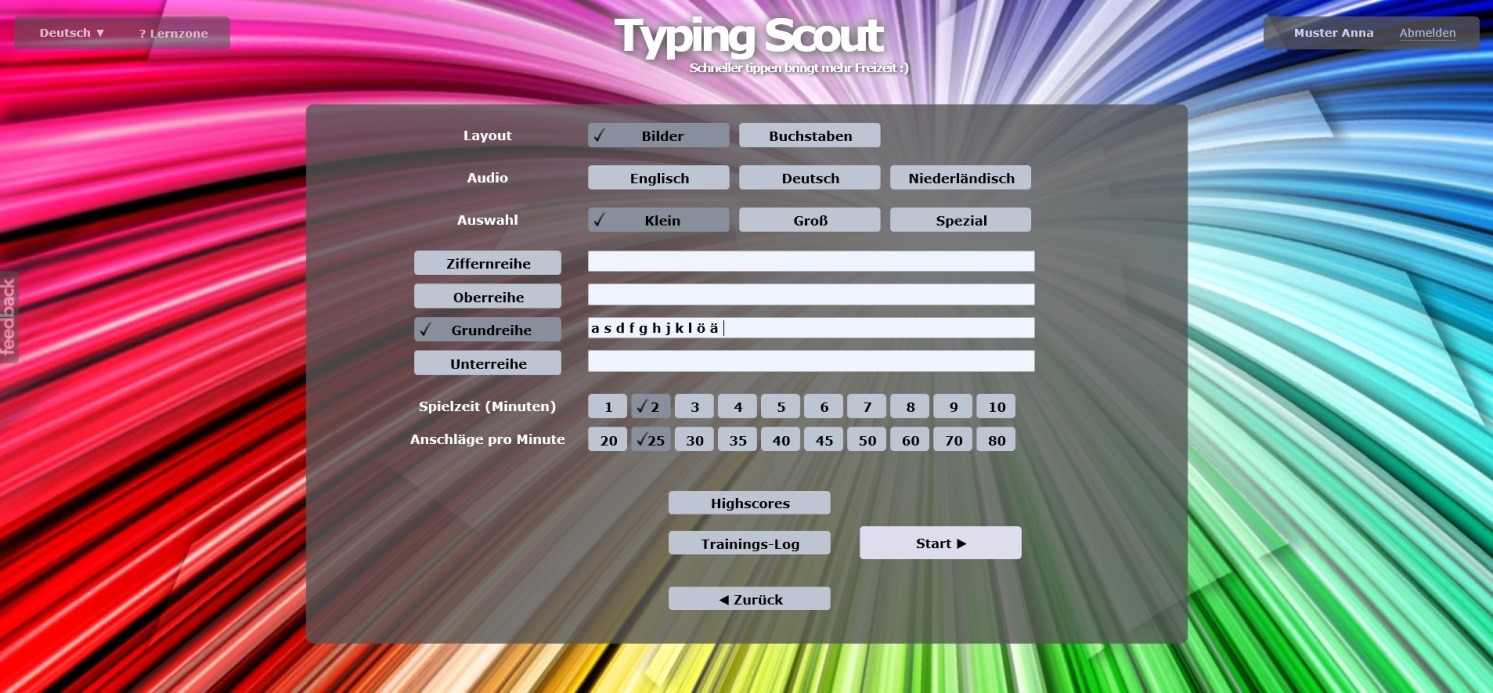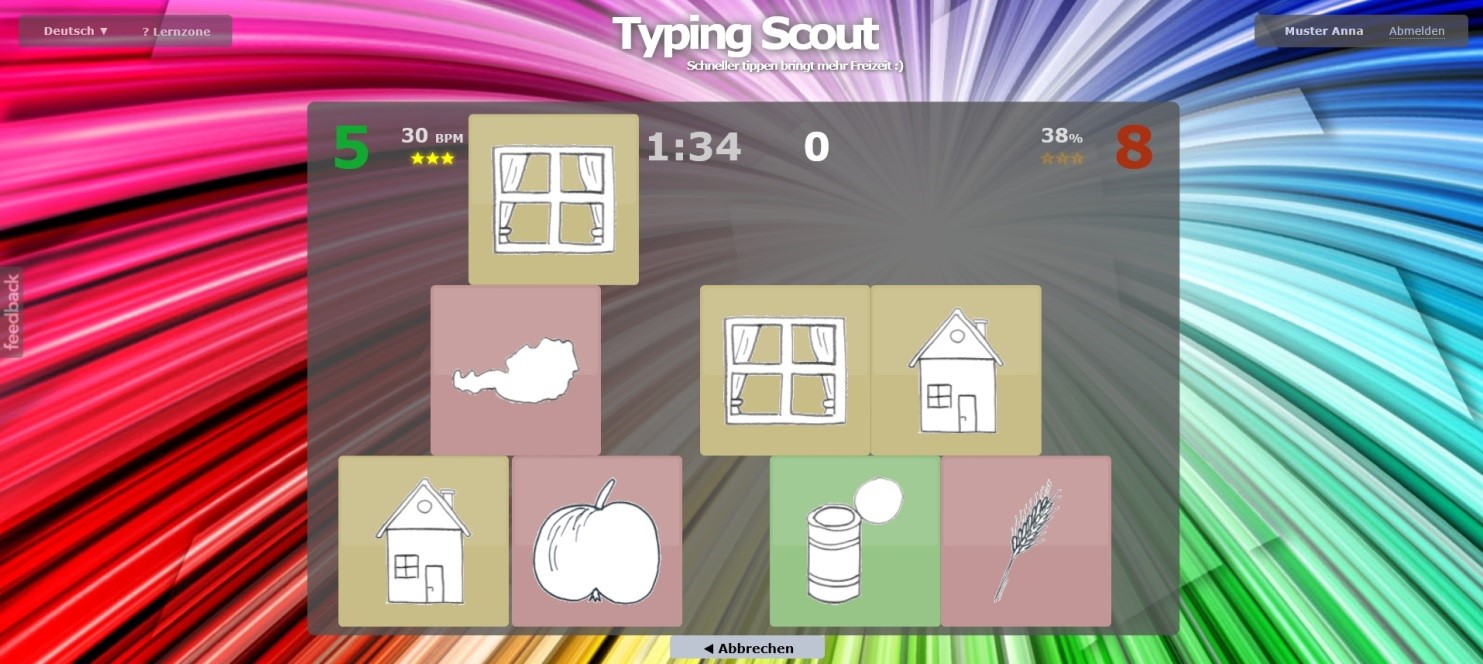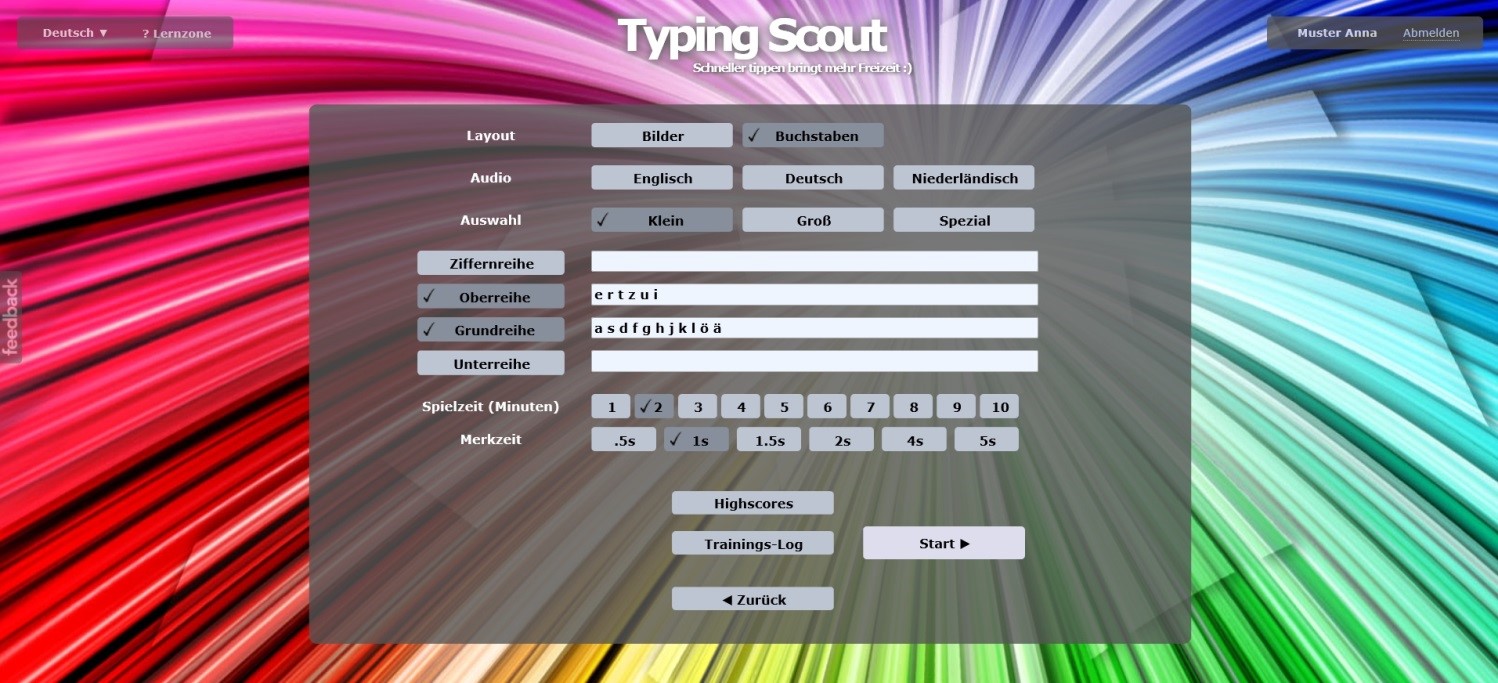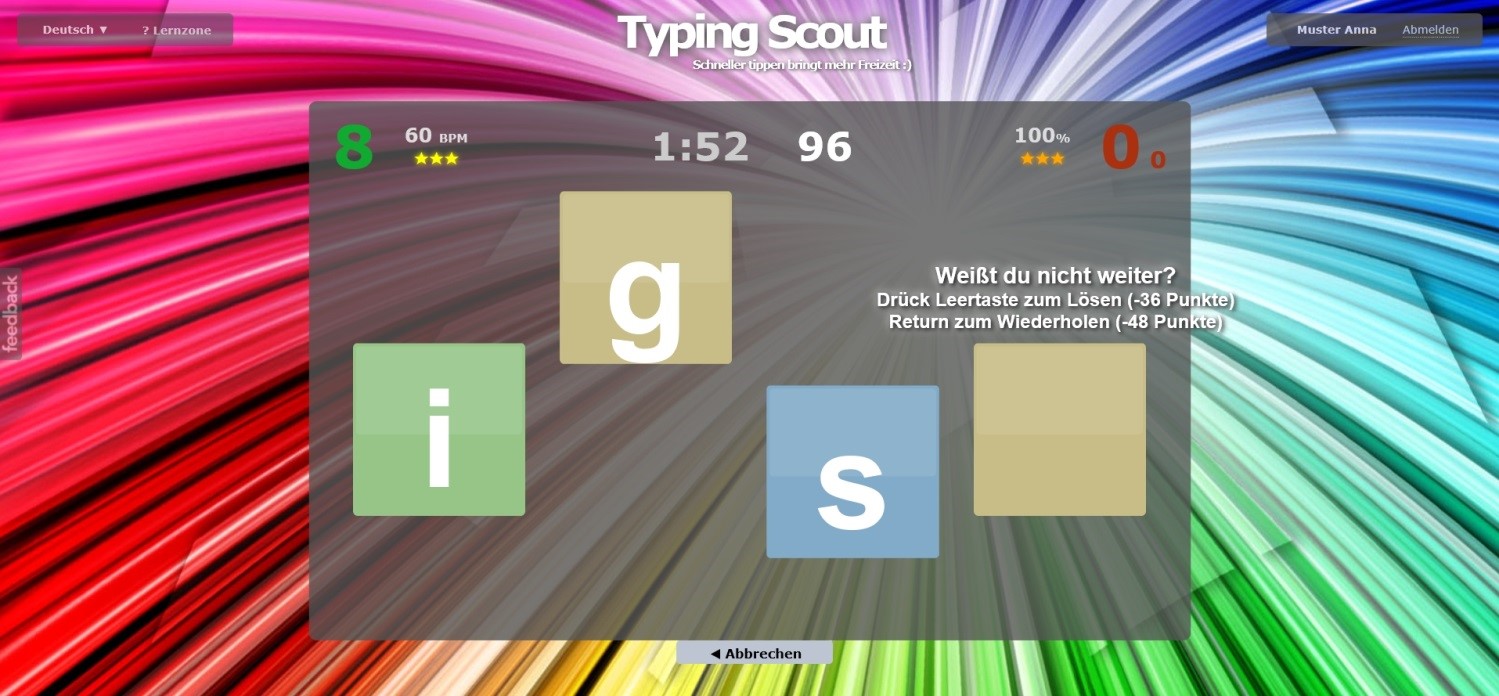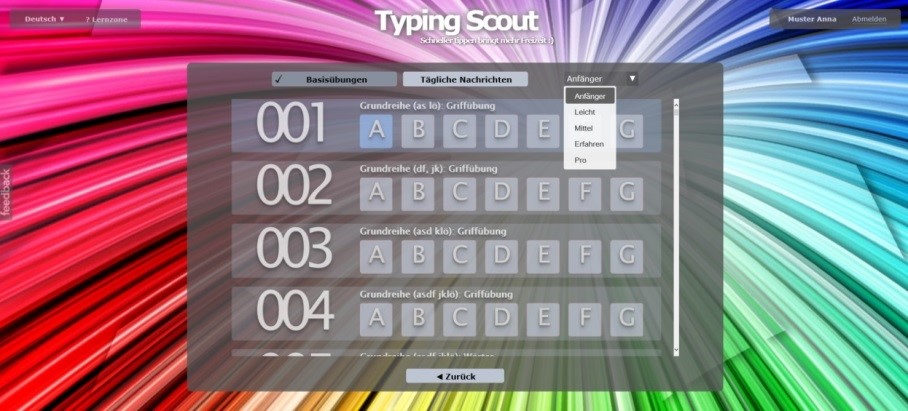Typing Scout Lernzone
Willkommen
Schön, dass Sie sich für Typing Scout interessieren. Typing Scout ist eine Web-Applikation zum Trainieren und Verbessern der Tastaturschreibkenntnisse. Die Applikation läuft in der Cloud (DSGVO-konform) und ist sowohl für den Einsatz an Schulen als auch für Einzelpersonen bestens geeignet. Für den Betrieb sind lediglich eine Internetverbindung und ein kompatibler Browser notwendig, und schon kann es losgehen!
Das Zehnfingersystem wird zum Schreiben von Texten mittels Tastatur verwendet.


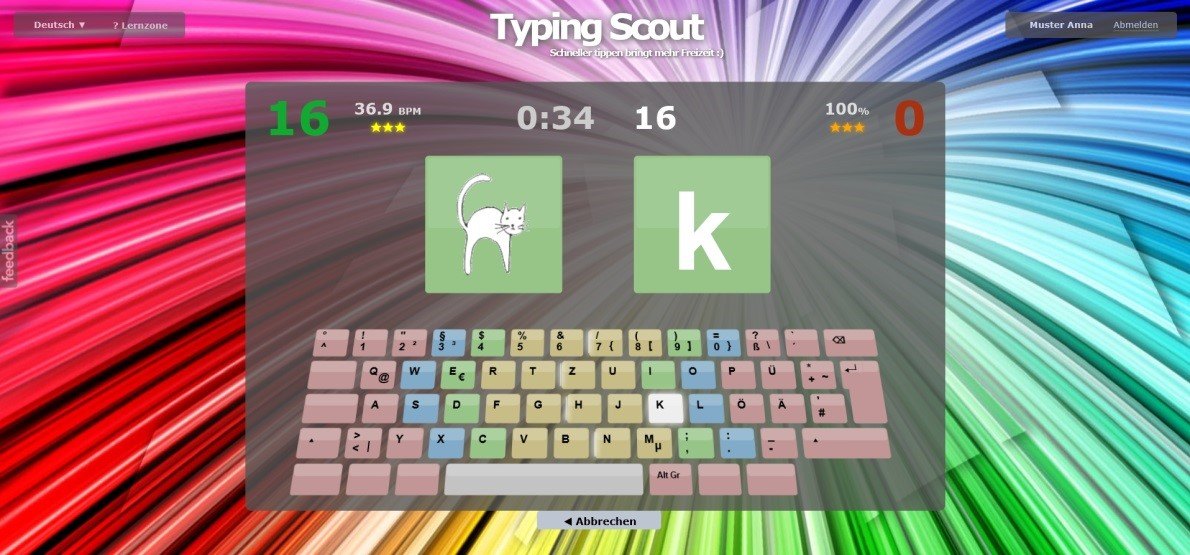
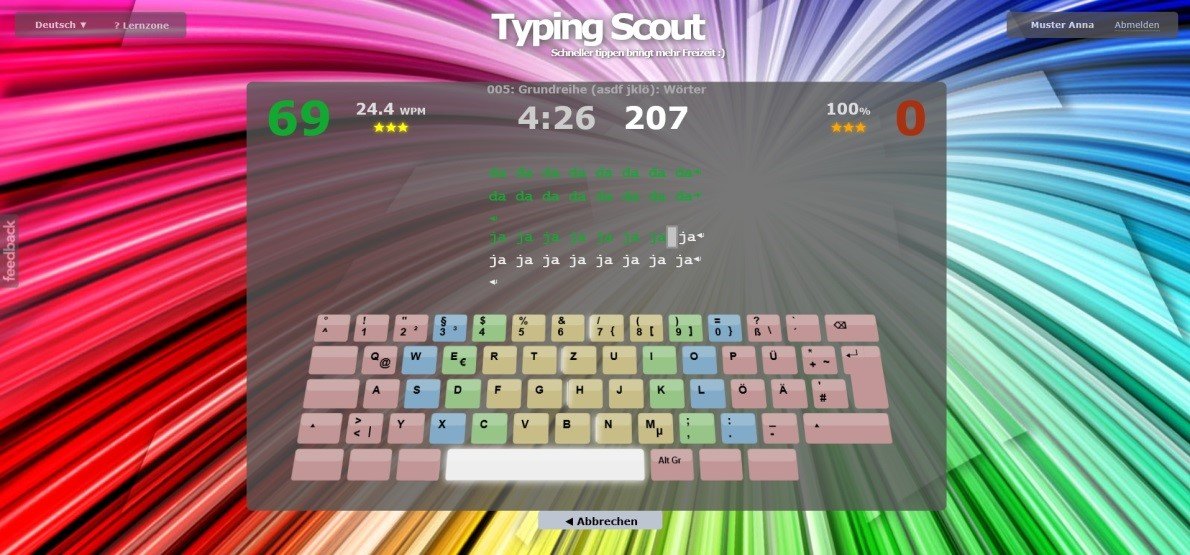
Registrierung und Anlegen von Klassen
In wenigen Schritten können Sie für Ihre Schule Typing Scout registrieren lassen und
nach dem Anlegen der Klassen erfolgreich arbeiten!
Klicken Sie auf den Button Schule!
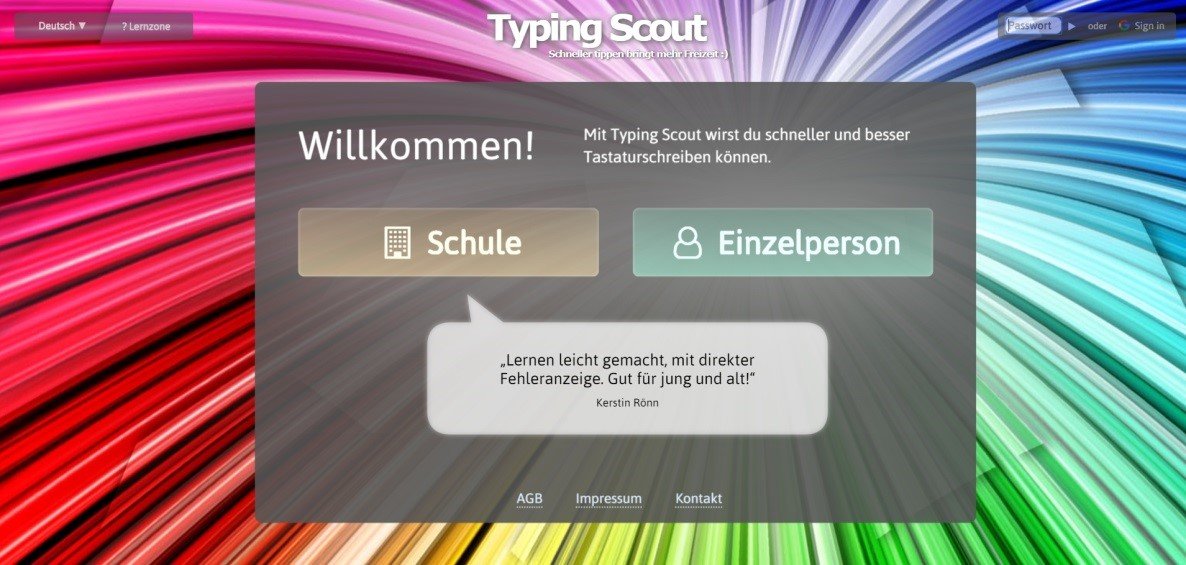
a) Typing Scout testen und Testzugang registrieren:
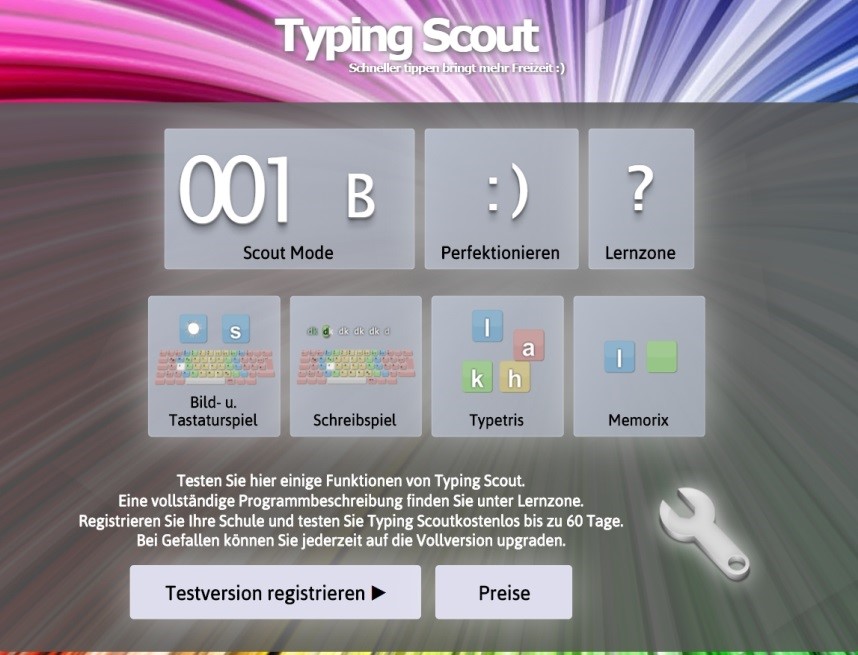
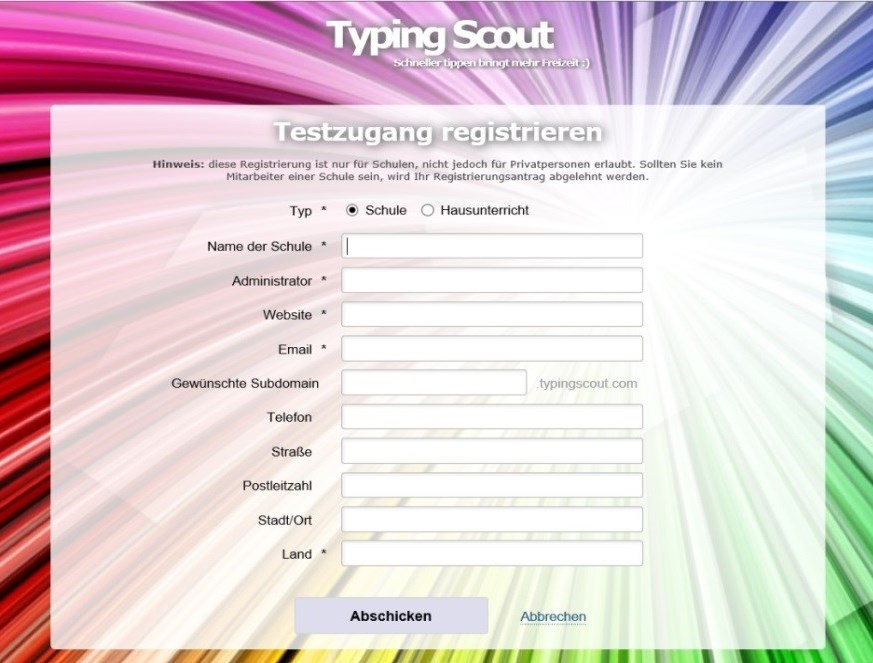
b) Registrierung per Mail bestätigen:
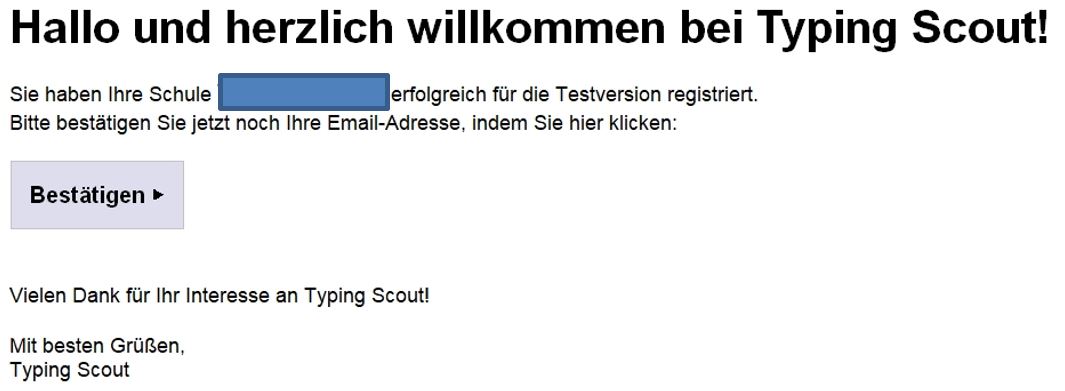
c) Überprüfung der Registrierung und Freischaltung von Typing Scout:
Die Freischaltung erfolgt so rasch als möglich, spätestens nach einem Arbeitstag!
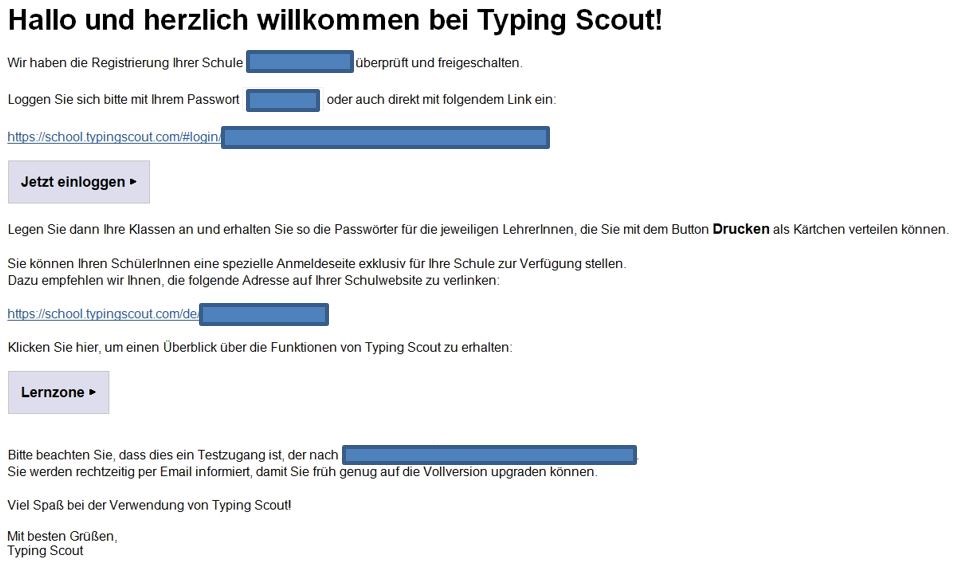
Mit dem oben angegebenen Passwort kann sich sich die Schule (Direktor oder Administrator) einloggen. Auf dieser Ebene werden die einzelnen Klassen mit den entsprechenden Lehrpersonen angelegt.
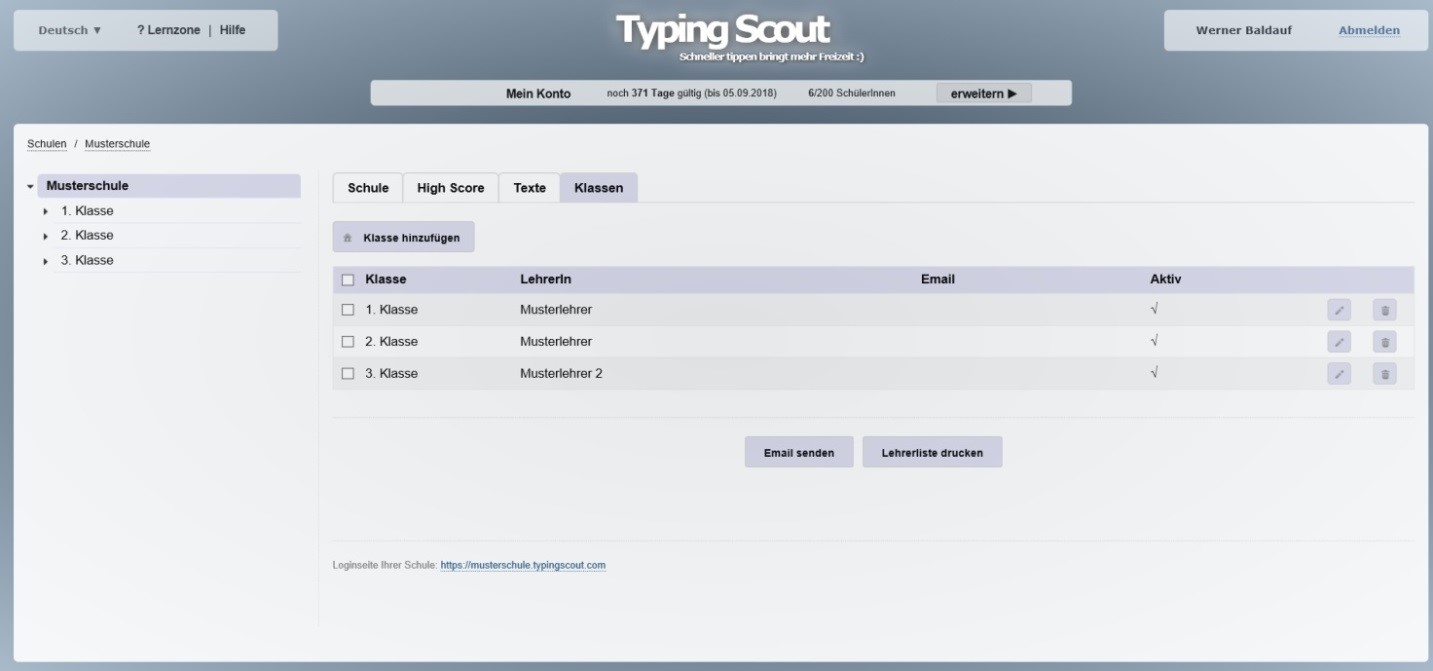
Die Lehrpersonen bekommen ein eigenes Passwort, mit dem sie sich einloggen können. Dadurch erhalten Sie Zugriff auf ihre jeweiligen Klassen.
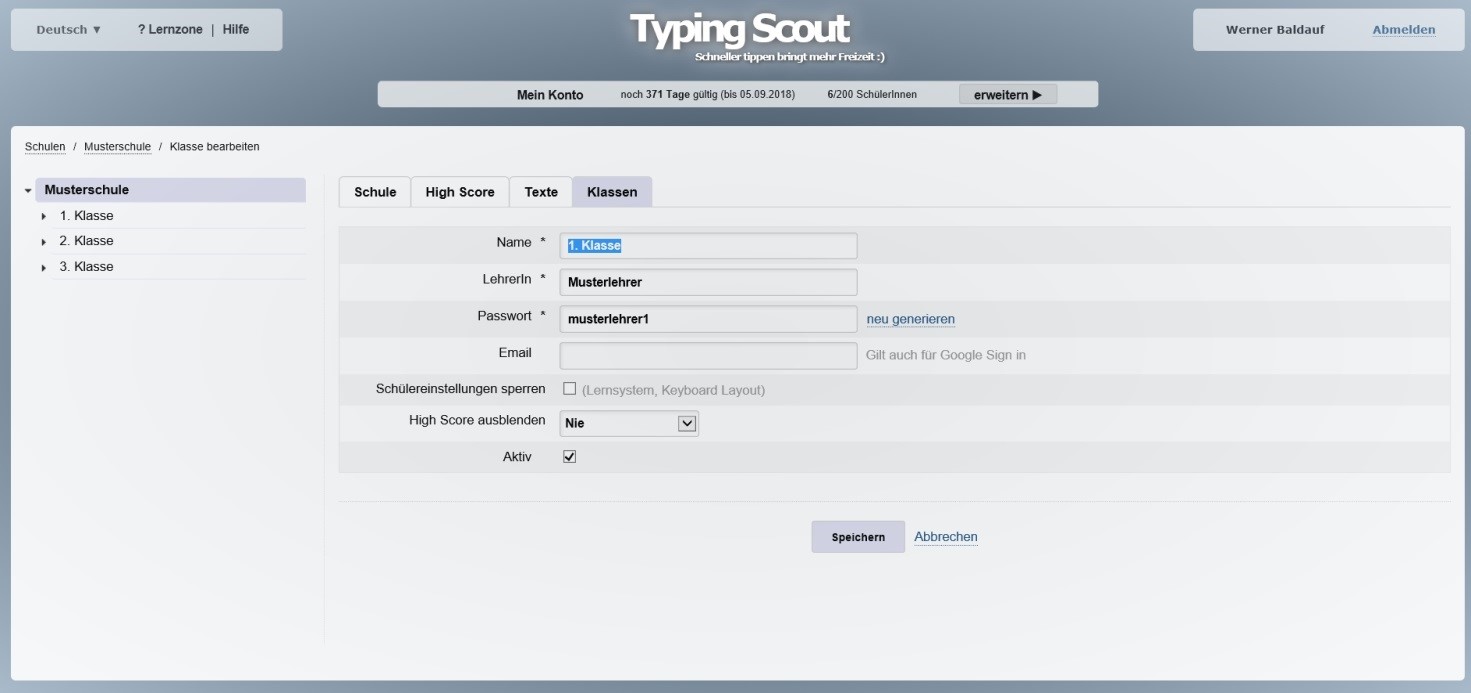
Für DirektorInnen ist es möglich, die angelegten Klassen, LehrerInnen und Passwörter in einem Karteikartenformat (Lehrerliste) zu drucken.
Die Lehrperson legt in der jeweiligen Klasse die Schüler und Schülerinnen an. Es werden eindeutige Passwörter vergeben. Die Passwörter der Schülerinnen und der Schüler können in einem Karteikartenformat (Schülerliste) ausgedruckt und ihnen übergeben werden.
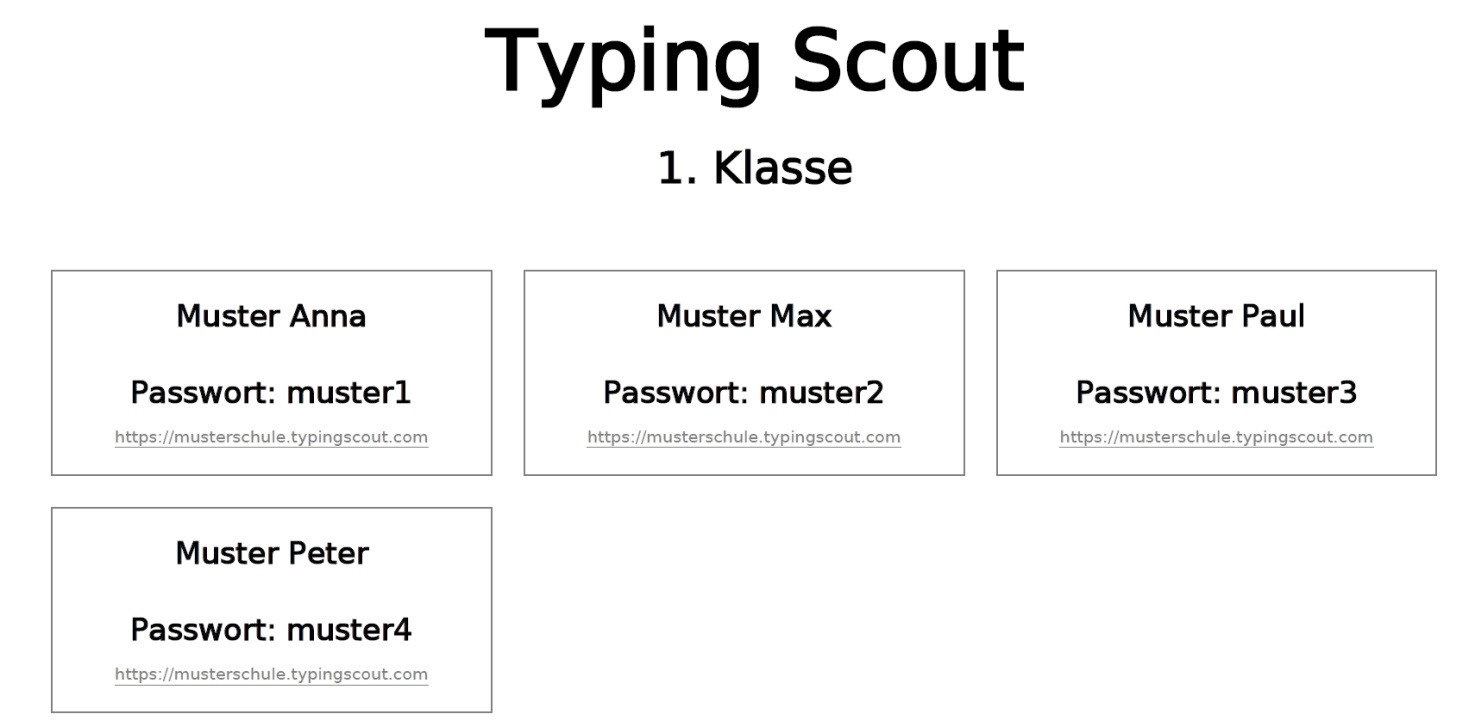
Weiters wir für jede Klasse mittels Kopieren ein eigener Lehrgang erstellt.
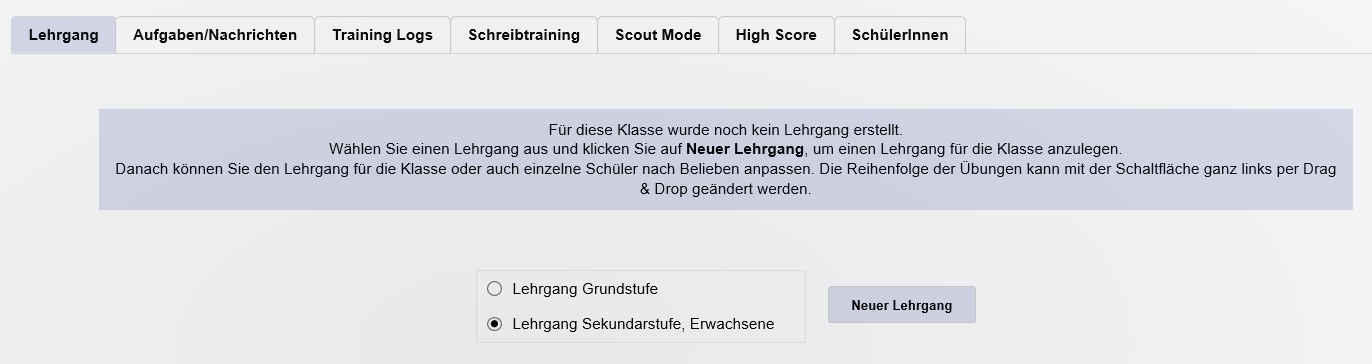
Unterrichtsarbeit
Die Unterrichtsarbeit lässt sich folgendermaßen gestalten.
Aufgaben/Nachrichten, Briefkasten
Auf der Verwaltungsebene hat die Lehrperson die Möglichkeit, Aufgaben und Nachrichten an die Klasse bzw. an einen Schüler/eine Schülerin zu schicken.

Die Aufgaben und Nachrichten befinden sich im Briefkasten des Schülers/der Schülerin.
Dies können sein:
- Hinweise zum Lehrgang
- Hausübungen
- Übungsaufgaben, ...
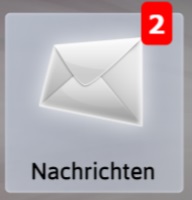
Es ist auch jederzeit möglich, von der Verwaltungsebene auf die Schülerebene zu wechseln.
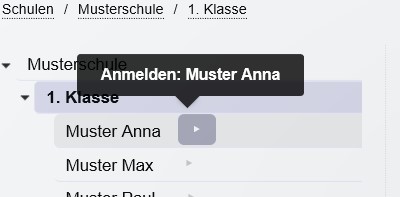
Lehrgang Tastaturschreiben
Typing Scout bietet einen kompletten Lehrgang für das Erlernen des
Tastaturschreibens sowohl für die Grundstufe als auch für die Sekundarstufe an.
Der Lehrgang für die Grundstufe könnte auch in der 1. Klasse der Sekundarstufe verwendet werden.
Klicken Sie auf Neuen Lehrgang, um einen Lehrgang für die betreffende
Klasse anzulegen.
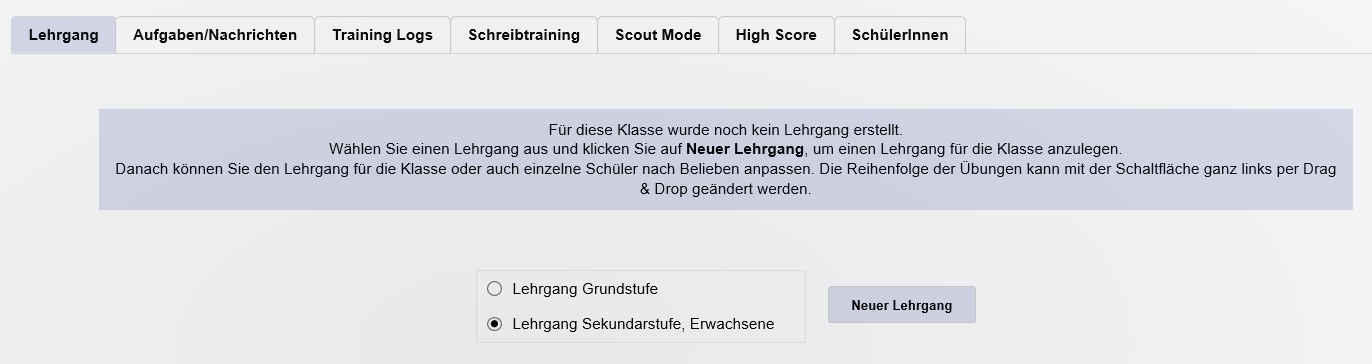

Das Arbeiten im Menüpunkt Lehrgang Tastaturschreiben erfolgt entweder unterstützt durch
Hinweise der Lehrperson (Aufgaben/Nachrichten, Briefkasten) oder selbständig.
Der Schüler/die Schülerin schließt jede Lektion mit einer Prüfung ab.
Nach bestandener Prüfung kann mit der nächsten Lektion begonnen werden.
Der Lehrgang ist in Lektionen unterteilt:
I: Grundreihe ohne g und h II: Grundreihe mit g und h III: Großschreibung IV: obere Reihe sowie Grundreihe V: untere Reihe sowie Grund- und obere Reihe VI: Buchstaben ä, ü, ß, das Zeichen ? sowie Grundreihe, obere und untere Reihe VII: oberste Reihe: Ziffern und Zeichen
Jede Lektion ist in Kapitel, insgesamt sind es 18, gegliedert. Jedes Kapitel umfasst zwei Übungseinheiten in der Dauer von je 50 min (inkl. frei wählbarer Inhalte).
Abkürzungen:
Ts ... Bild- u. Tastaturspiel Ss ... Schreibspiel St ... Schreibtraining Bi ... Bild, Bu ... Buchstabe, Ta ... Tastatur Bi, Bu, Ta ... Bild + Buchstabe + Tastatur Bi, Bu ... Bild + Buchstabe k ... korrigierbar, n k ... nicht korrigierbar, ez ... einzeilig kl. u. gr. … Klein- und Großbuchstaben Gr. ... Grundreihe o. R. ... obere Reihe u. R. ... untere Reihe
Beispiel:
Die Übungsdauer bei Lektion III, Kapitel 3, Übungsteil 1 beträgt 40 Minuten.
Aufbau: Nachricht (Großschreibung), Schreibspiel (Griffübung, Wörter, Prüfungstext), Bild- und Tastaturspiel (in vielen Varianten), Perfektionieren (Tastaturspiel und Schreibspiel), Nachricht (freies Üben, Spiele)
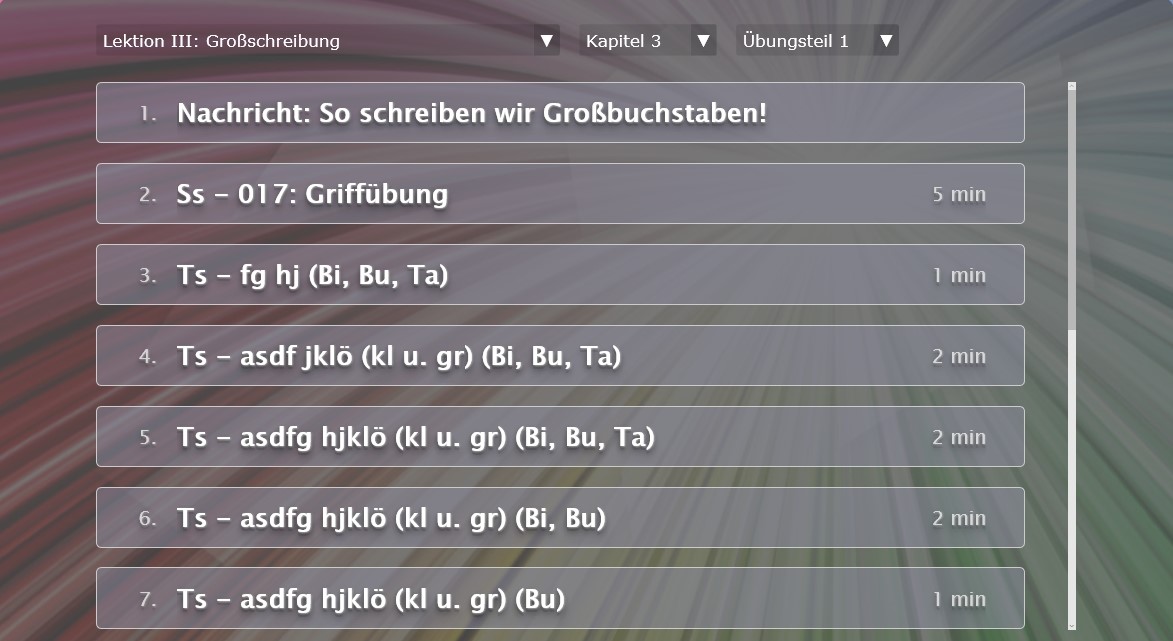
Auf der Verwaltungsebene kann die Lehrperson jede Übungseinheit auf die eigenen Bedürfnisse anpassen.
Es können Übungen gelöscht und neue Übungen dazugefügt werden. Weiters kann die Dauer der einzelnen Übungen abgeändert und der Notenschlüssel bei den Prüfungen auf das Niveau der Klasse angepasst werden.
In den Training-Logs wird der Übungserfolg der Schülerinnen und Schüler angezeigt. Diese Daten können auch nach Excel exportiert werden. Dies empfiehlt sich vor allem bei den Prüfungen.
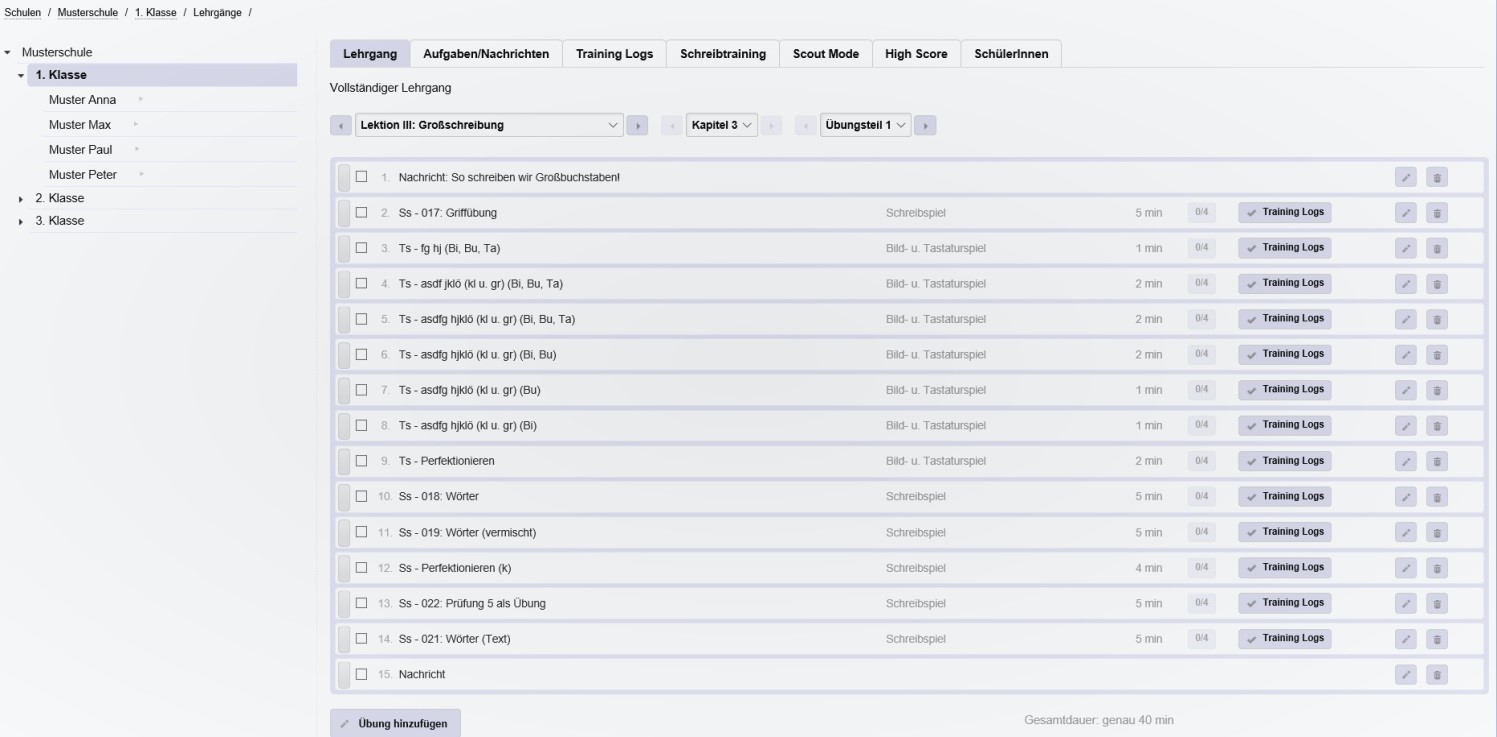
Die Reihenfolge der Übungen kann mit der Schaltfläche ganz links per Drag & Drop geändert werden.
Training Logs

Im Menüpunkt Training Logs können die Ergebnisse (Prüfungen, Hausübungen, ...) kontrolliert werden.
Prüfungen und Benotung
Durch die 10-Minuten-Abschrift lässt sich Ihre Schreibgeschwindigkeit und die Schreibsicherheit feststellen.
Begriffe:
Vollanschläge (VA) oder Bruttoanschläge:
Mit Anschlag ist jeder Tastendruck (Buchstabe, Leerschritt, Zeilenschaltung) gemeint; für jeden Großbuchstaben und die meisten Sonderzeichen sind also zwei Anschläge zu berechnen, da die Umschalttaste oder AltGr mit anzuschlagen sind.
Fehler (F):
Fehler sind falsche, fehlende und zuviel geschriebene Buchstaben und Zeichen, ebenso fehlende oder zuviel gemachte Leerschritte.
Fehlanschläge (FA):
FA = F x 25
Reinanschläge (RA):
RA = VA - F x 25
Fehler-Prozent (F%):
Prozentsatz = Fehler x 100/Vollanschläge
Note:
Die erste Dezimalstelle gibt die Note an.
Beispielrechnung:
VA: 1220
F: 3
F%: 0,245
Note: 2
Schreibleistung/10 min:
Ein Anfänger sollte 1000 – 1200 RA schreiben können.
WIFI: 1600 RA
Staatsprüfung: 2400 RA
Die Kapitel 1 bis 18 beinhalten jeweils 2 Prüfungstexte (z. B. Kapitel 1, Übungseinheit 2: Prüfung 1 und Prüfung 2*).
Prüfungen mit * weisen einen etwas höheren Schwierigkeitsgrad auf.
Das Programm bietet die Möglichkeit, die einfachere oder die schwierigere Prüfung auszuwählen und für jeden Prüfungstext einen Notenschlüssel zu definieren.
Als Voreinstellung wurden der einfachere Prüfungstext und der unten angegebene Notenschlüssel gewählt.
Der Notenschlüssel sollte auf das Alter der Schüler/der Schülerinnen und ihr Leistungsvermögen abgestimmt sein; der unten angegebene Notenschlüssel kann als Richtlinie für die 5. Schulstufe betrachtet werden!
Die Einstellung "nicht korrigierbar" erfordert konzentriertes Arbeiten! Natürlich kann auch die Einstellung "korrigierbar" gewählt werden.
Die Lehrperson muss bei allen Prüfungen den Notenschlüssel auf der Klassenebene anpassen (Lehrgang/Lektion/Übungseinheit 2)!
Sekundarstufe:
10-Minuten-Abschrift mit Benotung:
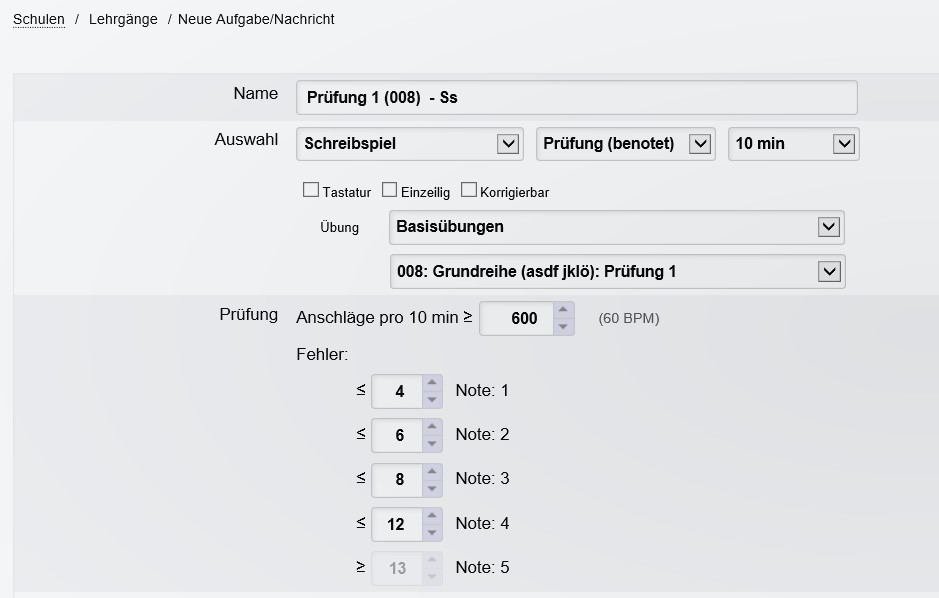
Grundstufe, optional Sekundarstufe:
10-Minuten-Abschrift
Prüfung bestanden/Prüfung nicht bestanden (ohne Note)
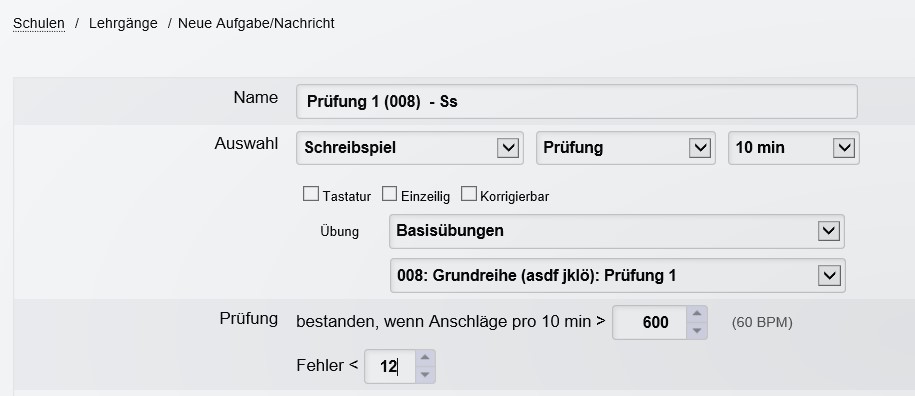
Für schwächere Schüler kann ein eigener Notenschlüssel definiert werden. Dieser muss jeweils auf der Schülerebene für jeden schwächeren Schüler einzeln abgeändert werden.
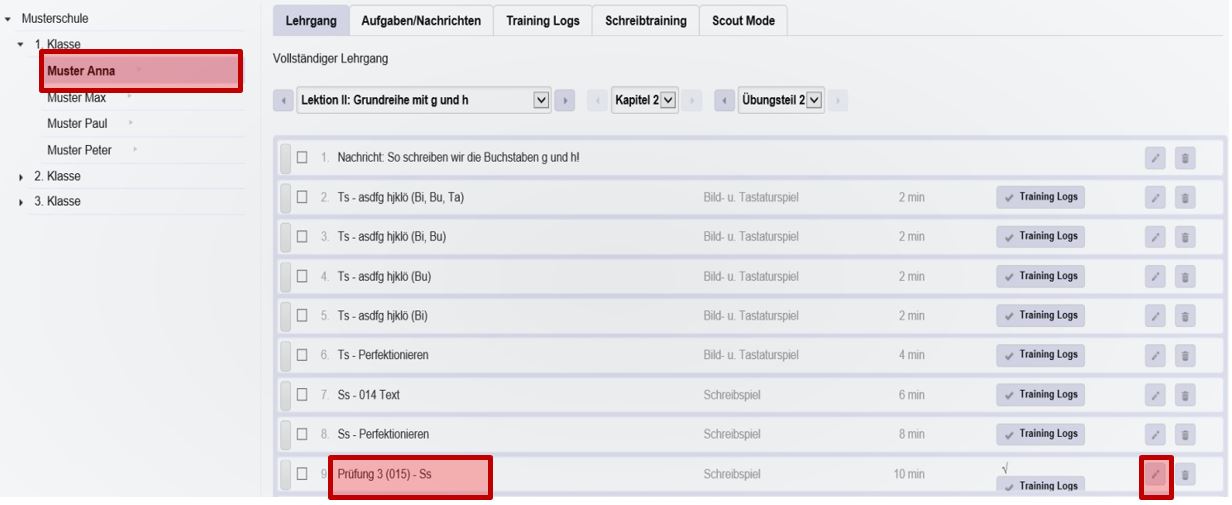
Die Fehleranzahl wird im Laufe des Lehrgangens immer geringer!
Bei jüngeren Schülern und Schülerinnen könnte die Prüfungszeit aufgrund des Konzentrationsvermögens auch nur fünf Minuten dauern.
Bei den Einstellungen bleibt die Anzahl der Anschläge gleich, aber die Anzahl der Fehler beim Notenschlüssel muss dann im Vergleich zu zehn Minuten halbiert werden!
Tastaturschreiben - Übersicht über die Prüfungen
Lehrgang Grundstufe
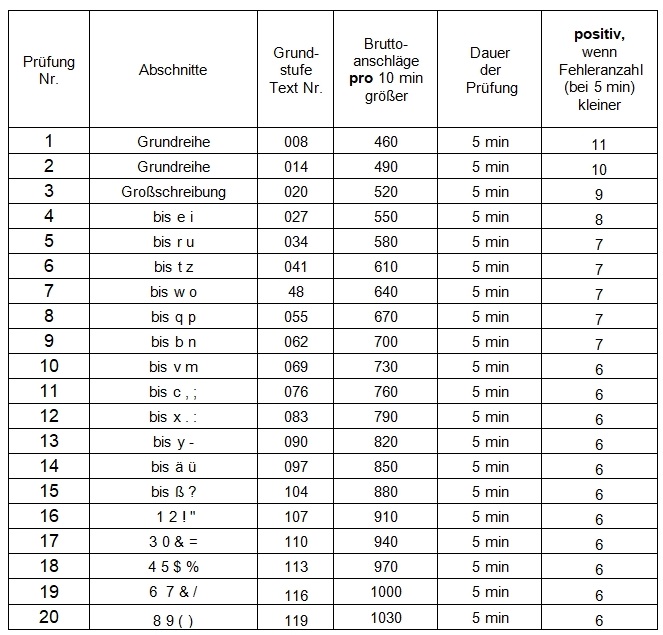
Tastaturschreiben - Übersicht über die Prüfungen
Lehrgang Sekundarstufe
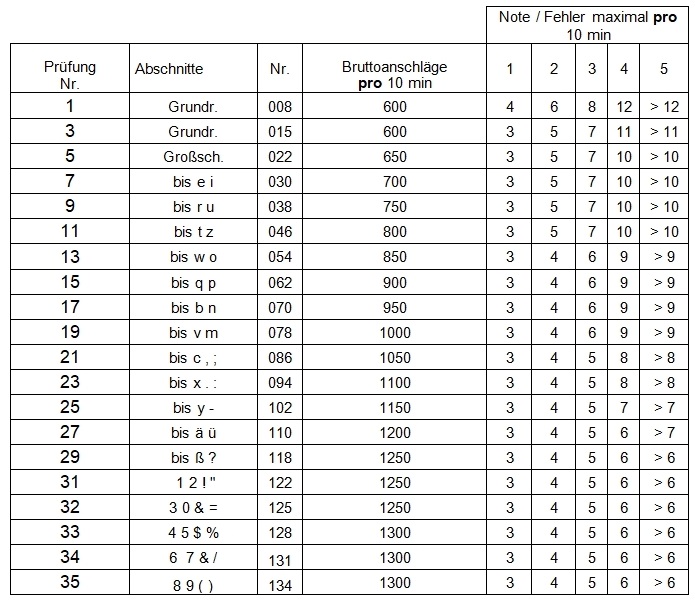
Dauert die Prüfung nur 5 Minuten, dann wird die Anzahl der Fehler beim Notenschlüssel angepasst (halbiert)!
Tastaturschreiben - Übersicht über die Prüfungen
Lehrgang Sekundarstufe

Dieser Notenschlüssel entspricht – allerdings erst bei 1450 Anschlägen/10 min den Vorgaben weiter oben.
Tastaturschreiben
Grundregeln
Übung macht den Meister! Das Erlernen der Tastatur erfordert gewissenhaftes Training und konzentriertes Arbeiten!
- Nicht auf die Tasten schauen, blind schreiben!
- Abdeckung verwenden!
- Langsam und taktmäßig schreiben!
Körperhaltung
- Die Füße stehen flach auf dem Boden.
- Der Oberkörper ist aufrecht, der Rücken lehnt am Sessel.
- Ober- und Unterarme bilden einen rechten Winkel.
- Handgelenke nicht nach unten abkippen!
- Die Fingerkuppen berühren die Tasten (Grundstellung)

Ausgleichsübungen
Ausgleichsübungen dienen der Vorbeugung von Verkrampfungen der Muskulatur.
- Fingergymnastik
- Handgymnastik
- Nackengymnastik
Entspannungsmusik vor dem Schreiben kann die Konzentration erhöhen!
Grundstellung
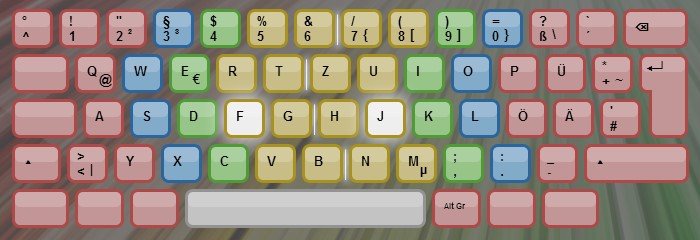
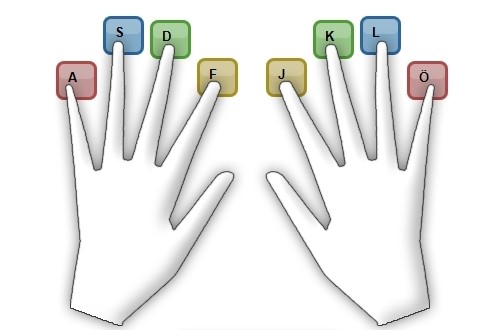
| linker kleiner Finger: | a | rechter kleiner Finger: | ö |
| linker Ringfinger: | s | rechter Ringfinger: | l |
| linker Mittelfinger: | d | rechter Mittelfinger: | k |
| linker Zeigefinger: | f | rechter Zeigefinger: | j |
- Das Aufsuchen der Grundstellung wird durch die Erhebungen bei den Tasten f u. j (Zeigefinger) erleichtert.
- Die beiden Daumen "schweben" über der Leertaste.
Kosten für ein Abonnement
Die Entwicklung und die Programmierung von Typing Scout erforderte einen enormen Zeitaufwand.
Weiters müssen monatliche Serverkosten, Support und Weiterentwicklung finanziert werden.
Aus diesen Gründen kann Typing Scout nicht kostenfrei angeboten werden.
Wir sind bemüht, die Preise für Schulen möglichst niedrig zu halten.
Die Kosten des Abonnements betragen pro Schüler und Jahr € 1,65.
Nach dem Einloggen und der Verlängerung Ihres Abonnements haben Sie die Möglichkeit, sich für eine Zahlungsvariante zu entscheiden und erhalten dort weiterführende Informationen.
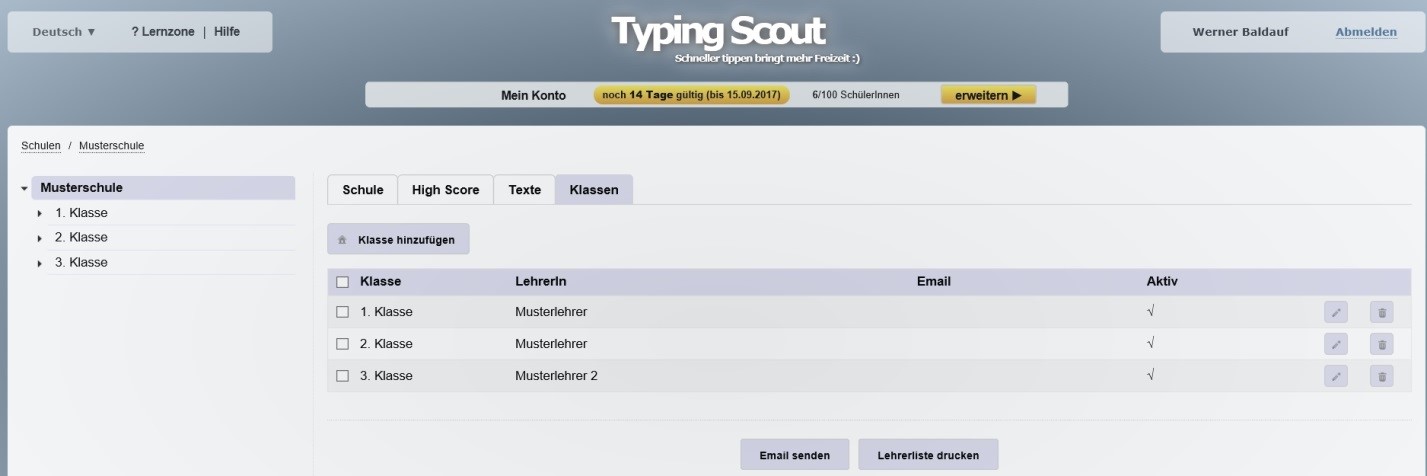
Neben einer gewöhnlichen Banküberweisung gibt es auch die Möglichkeit, die Lizenzgebühr über Unterrichtsmittel eigener Wahl abzurechnen.